用PS制作逼真的盖章
1、打开电脑,点击PS软件,新建画布
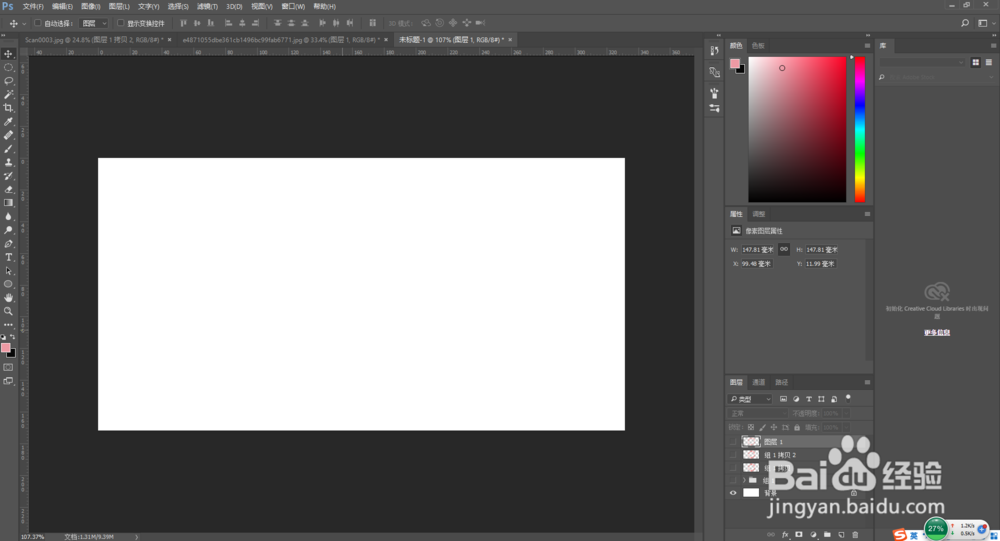
2、随意画一个盖章

3、在通道里面拷贝蓝色图层,按住Ctrl,变选区,再按Ctrl+shift+I,变反相,然后再按Alt+delete,使选区变白色

1、然后再按Alt+delete,使选区变白色

2、在菜单栏上有滤镜-像素化-铜版雕刻-粗网点,然后再点击滤镜-铜版雕刻,再一次在菜单栏上有滤镜-像素化-铜版雕刻-中长描边,然后再点击滤镜-铜版雕刻
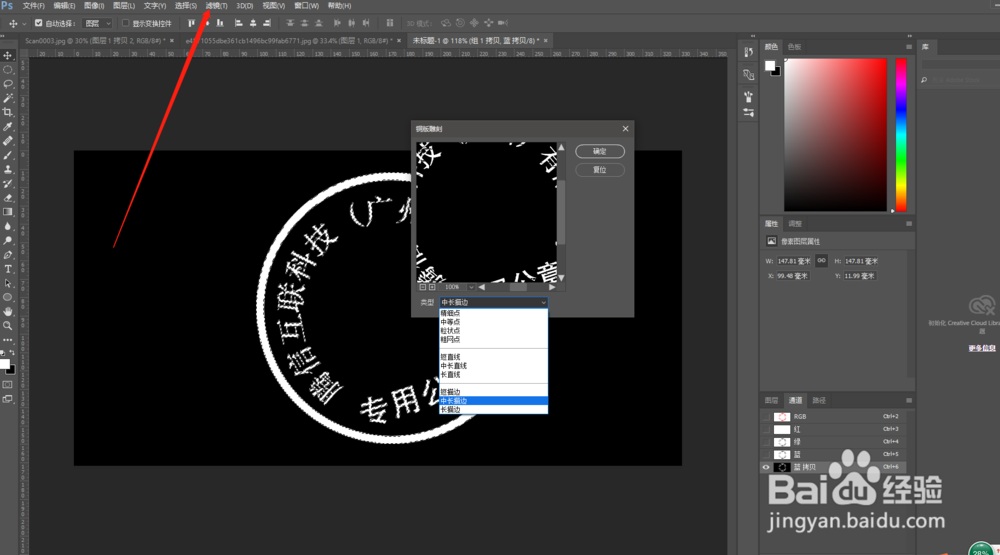
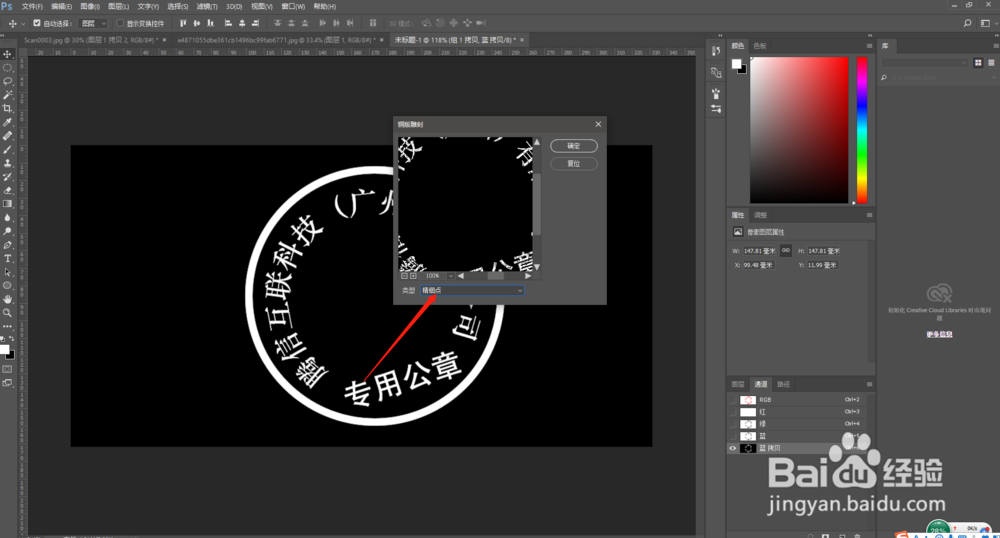
3、在通道里按住Ctrl,变选,返回图层原图,按住Ctrl+J,复制出来的图层就是我们想要的逼真的盖章了。


声明:本网站引用、摘录或转载内容仅供网站访问者交流或参考,不代表本站立场,如存在版权或非法内容,请联系站长删除,联系邮箱:site.kefu@qq.com。
阅读量:25
阅读量:52
阅读量:24
阅读量:85
阅读量:22